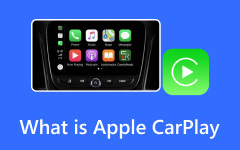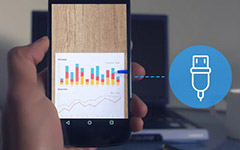¿Por qué Apple CarPlay no funciona en mi automóvil? [Resuelto]
OGG Vorbis, u OGG, es un excelente tipo de archivo de código abierto para la compresión de audio. Este formato es accesible para cualquier persona de forma gratuita y puede comprimir archivos mucho más pequeños que otros formatos de audio. Sin embargo, a pesar de ser un formato de código abierto con un tamaño más pequeño, OGG tiene un inconveniente. A algunos de los creadores de hardware no les gusta OGG. Algunos sistemas operativos, Safari y Adobe Flash Player no son compatibles con OGG. Por otro lado, algunos formatos de archivos de audio son compatibles con casi todas las plataformas, como MP3. En ese caso, si OGG no se puede reproducir en algunas plataformas, es mejor convertir OGG a MP3. Afortunadamente, la publicación le presentará numerosos OGG a MP3 convertidores que puede usar en línea y fuera de línea. Lea el artículo para descubrir varios programas para convertir OGG a MP3.
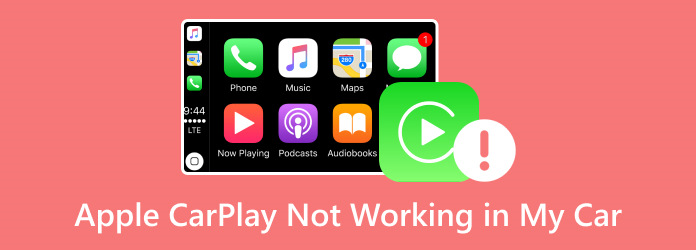
Parte 1. Razones por las que CarPlay no funciona en automóviles y teléfonos
¿Por qué Apple CarPlay no funciona? Hay varias razones por las que este dispositivo del sistema del automóvil no funcionará. En esta parte, le mostraremos por qué este problema persiste tanto en su automóvil como en su teléfono.
Por qué CarPlay no funciona en el vehículo
- • Si el dispositivo no es compatible con su coche y su teléfono.
- • Si los cables físicos de CarPlay, incluida la conexión USB, están defectuosos o dañados.
- • Cuando hay una falla de software en el sistema de infoentretenimiento.
- • Cuando hay una actualización por parte del fabricante de su automóvil.
- • Cuando su CarPlay tiene un conector suelto y un puerto USB.
- • Si hay ciertas configuraciones o aplicaciones de seguridad que interfieren con el sistema.
¿Por qué la aplicación CarPlay no funciona en el teléfono?
- • Cuando hay una actualización de Apple CarPlay.
- • Si la configuración de restricciones de su teléfono está restringiendo CarPlay.
- • Cuando nuestro Bluetooth está interfiriendo con el dispositivo del sistema de su automóvil.
Parte 2. 8 soluciones para arreglar CarPlay cuando no funciona
1. Asegúrese de la configuración de CarPlay en su teléfono
Antes de comenzar, asegúrese de que su dispositivo de infoentretenimiento esté habilitado y configurado correctamente. Es importante tener en cuenta que incluso si ya lo ha configurado, en ocasiones puede apagarse accidentalmente
Paso 1Ve a tu cuenta de Ajustes aplicación, toque la pestaña General y toque el CarPlay del botón.
Paso 2Visite la Mis carros sección y empareje ambos dispositivos.
Paso 3Luego, ve a la Restricciones de contenido y privacidad para habilitar CarPlay.
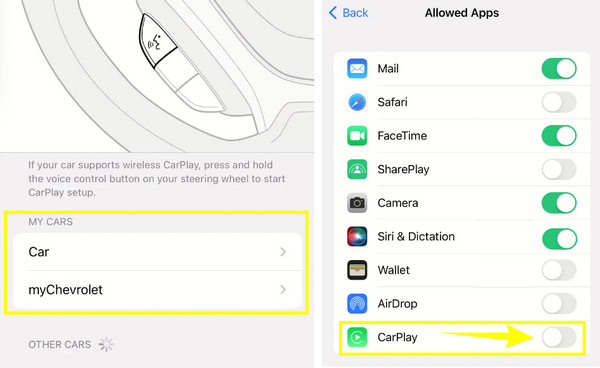
2. Permita CarPlay incluso cuando su iPhone esté bloqueado
Otra configuración importante que debe habilitar es permitir que CarPlay funcione incluso sin un código de acceso.
Paso 1Visite la General menú en tu Ajustes aplicación y toque el CarPlay del botón.
Paso 2Elige tu coche conectado.
Paso 3Luego, cambie el Permitir CarPlay mientras está bloqueado opción en la siguiente pantalla.
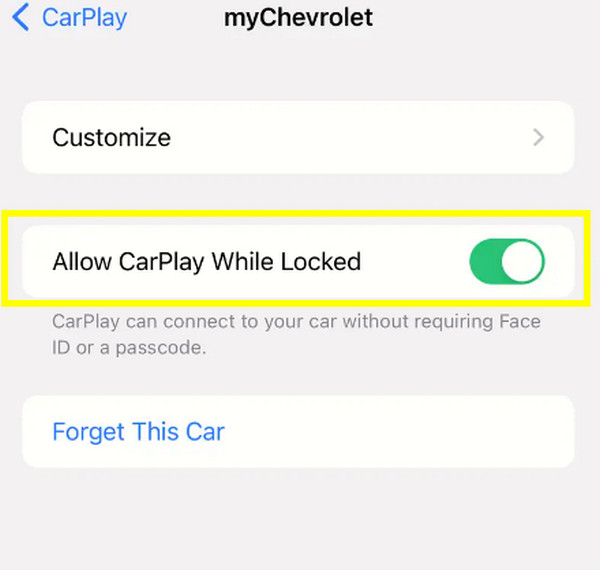
3. Habilitar Siri
Con la ayuda de Siri, Apple CarPlay puede funcionar. Ayuda a que el dispositivo de su automóvil funcione correctamente para solucionar complicaciones.
Paso 1Presiona el botón lateral de tu iPhone para acceder a Siri.
Paso 2O presione el botón Inicio botón si tu iPhone lo tiene, y activa Siri.
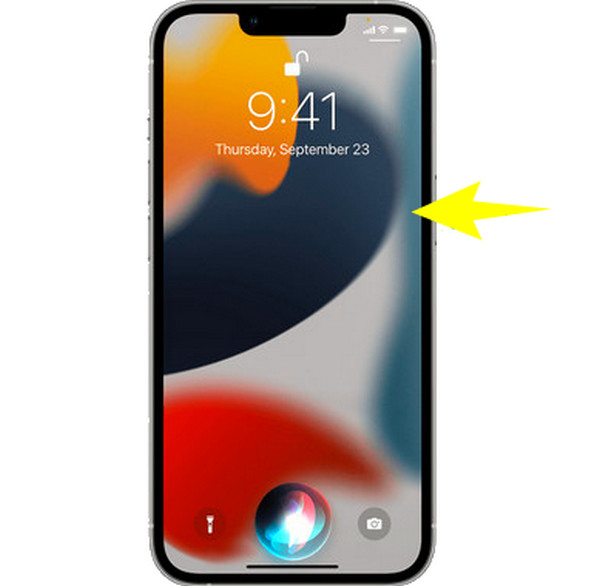
Una vez que hayas resuelto el problema, relájate y revisa las cosas divertidas que puedes preguntar sobre Siri en tu iPhone.
OTRAS LECTURAS
Cosas divertidas para pedir a Siri una respuesta hilarante
4. Cambie el cable USB
Intente cambiar el cable USB que está utilizando actualmente, ya que es posible que los cables no funcionen correctamente, razón por la cual Apple CarPlay dejó de funcionar. Esto solo puede funcionar en el CarPlay que no está conectado de forma inalámbrica.
5. Reinicie su iPhone y CarPlay
Reiniciar su dispositivo puede deberse a problemas y fallas en su sistema. Por lo tanto, reiniciar ambos puede asegurarle un nuevo comienzo.
Reinicia el iPhone
Paso 1Mantenga presionado el botón de encendido con uno de los botones de volumen.
Paso 2Luego, tire del control deslizante solicitado y espere hasta que su teléfono se apague.
Paso 3Una vez hecho esto, espere un par de segundos, luego puede encenderlo.

Nota: Para reiniciar su Apple CarPlay, puede confiar en su manual de usuario, ya que le brinda los pasos para reiniciarlo. Además, reiniciar siempre ha sido la solución definitiva para solucionar todo tipo de problemas en el iPhone. ¿Pantalla atascada? ¡Reinicialo! El iTunes no reproducirá música? ¡Reinicia el iPhone!
6. Reinicie su Bluetooth
Como se mencionó anteriormente, una de las razones por las que Apple CarPlay sigue desconectándose es la conexión Bluetooth que interfiere. Por lo tanto, puede intentar reiniciar el Bluetooth en su teléfono activándolo y desactivándolo.
Paso 1en tu iPhone Fijar aplicación, toque la Bluetooth menú de pestañas.
Paso 2En la siguiente pantalla, apague el Bluetooth.
Paso 3Espere unos segundos antes de volver a encenderlo.
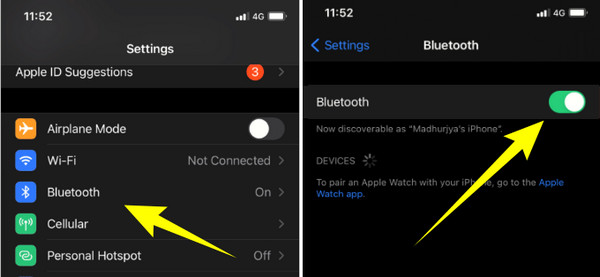
7. Restablezca la configuración de su red
Los ajustes relacionados con las redes pueden dificultar la conexión entre su iPhone y CarPlay. Ahora, para solucionar el bloqueo y los errores provocados por la configuración de red existente, puede restablecer la configuración de red siguiendo los pasos a continuación.
Paso 1En tu iPhone Ajustes aplicación, ve a la General .
Paso 2Encuentra y toca el Reanudar botón que está en algún lugar en la parte más inferior de la pantalla.
Paso 3En la siguiente pantalla, toque el botón Reiniciar configuración de la red y espere hasta que su teléfono termine de reiniciarse.
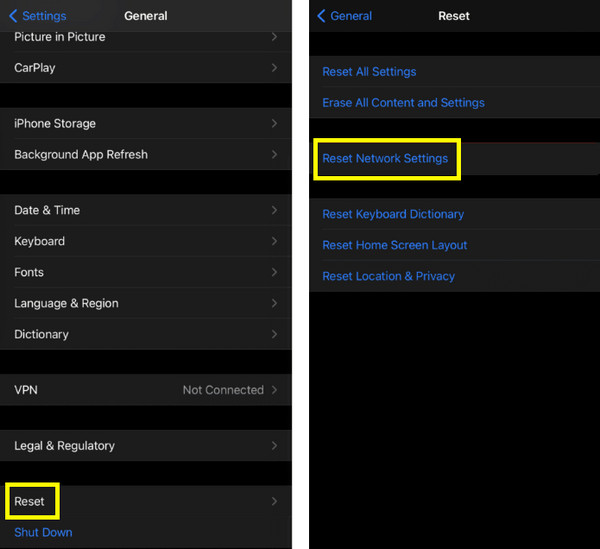
8. Apague el modo de restricción USB
Este modo de restricción en tu iPhone es uno de los mecanismos de protección de Apple. Cuando este modo está activado, desactiva automáticamente los enlaces de datos a través de un USB, lo que hace que Apple CarPlay se ponga en negro y otros problemas.
Paso 1Toque en el Face ID y contraseña o de Touch ID y contraseña desde la aplicación de Configuración.
Paso 2Ingrese su código de acceso en la pantalla solicitada, luego configúrelo para permitir el acceso.
Paso 3Llegar a la Accesorios USB y deslícelo hacia la izquierda para apagarlo.
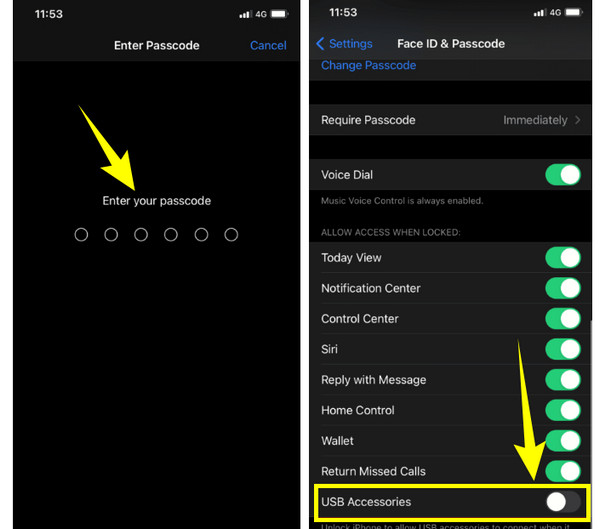
Tipard Video Converter Ultimate
Para su conversión de video y música que producirá formatos compatibles con Apple de alta calidad, Tipard Video Converter Ultimate es la mejor ayuda. Seguramente sacará lo mejor de tus archivos favoritos, permitiéndote editarlos como un profesional antes o después de su proceso de conversión ultrarrápida. Transforme sus archivos multimedia en más de 500 formatos diferentes y disfrútelos en su iPhone o CarPlay.
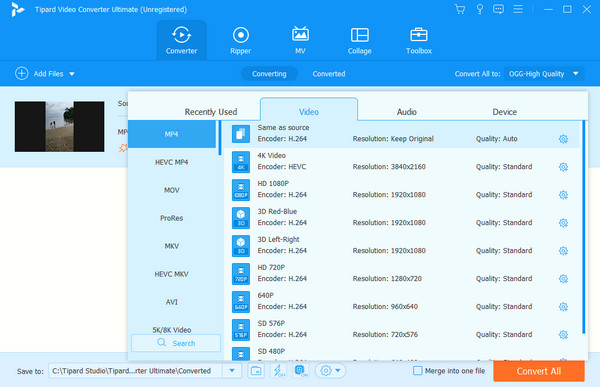
Parte 3. Preguntas frecuentes sobre Apple CarPlay
¿Apple CarPlay solo funciona cuando el teléfono está enchufado?
No. CarPlays también viene con una conexión inalámbrica, lo que le permite conectar su teléfono a través de Bluetooth.
¿Por qué mi iPhone no se conecta a mi coche con USB?
Es posible que haya un problema con el puerto USB y el cable. De lo contrario, verifique si el modo de restricción USB está activado desde su aplicación de Configuración.
¿Por qué CarPlay no se muestra en la configuración de iOS 15?
Compruebe si CarPlay no está restringido en su iOS 15. Además, tenga en cuenta que es posible que su iPhone no sea compatible con su CarPlay.
¿Apple alguna vez actualizará CarPlay?
Sí. Ha habido una actualización para la nueva versión de CarPlay, que se presentará para iOS 16. Dicha actualización permitirá una mayor personalización del sistema de infoentretenimiento.
¿iOS 17 cambia CarPlay?
Sí. Tiene una interfaz más nueva para su aplicación de mensajería.
Conclusión
Cuando su Apple CarPlay no funciona, primero debe rastrear la raíz del problema. Afortunadamente, este artículo le ha brindado las posibles razones para adquirir este problema y, con eso, también se brindan soluciones prácticas. Si encuentra útil esta publicación, puede compartirla con sus amigos. Además, prueba el Tipard Video Converter Ultimate para sus tareas de conversión multimedia, ya que le brinda una velocidad de conversión 60 veces más rápida que lo dejará asombrado.